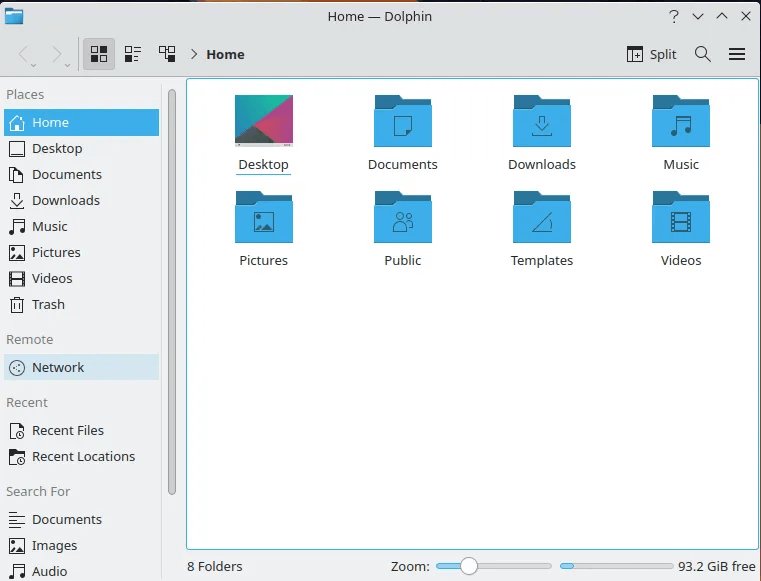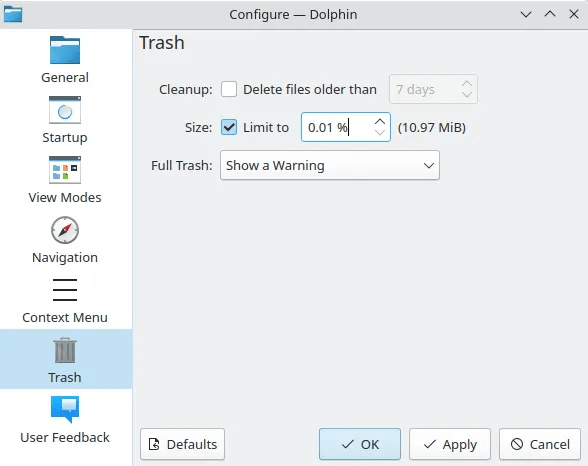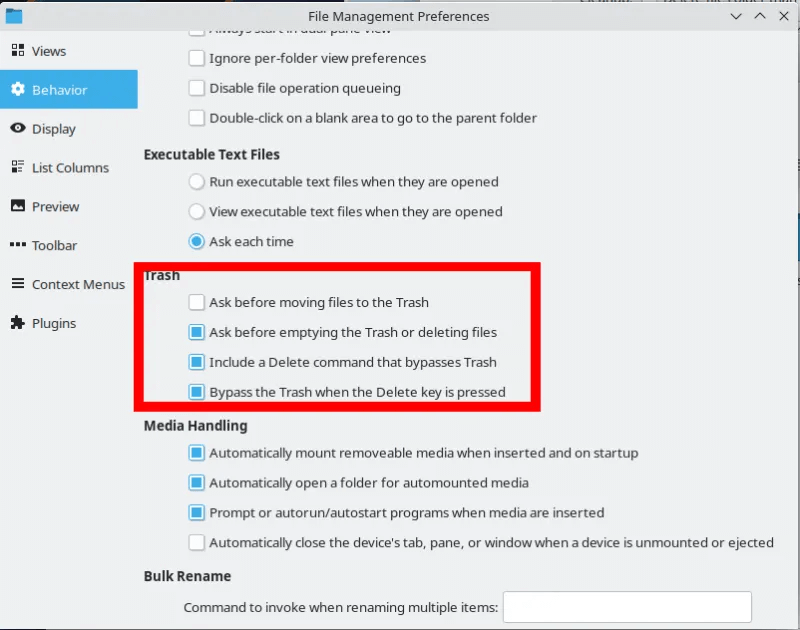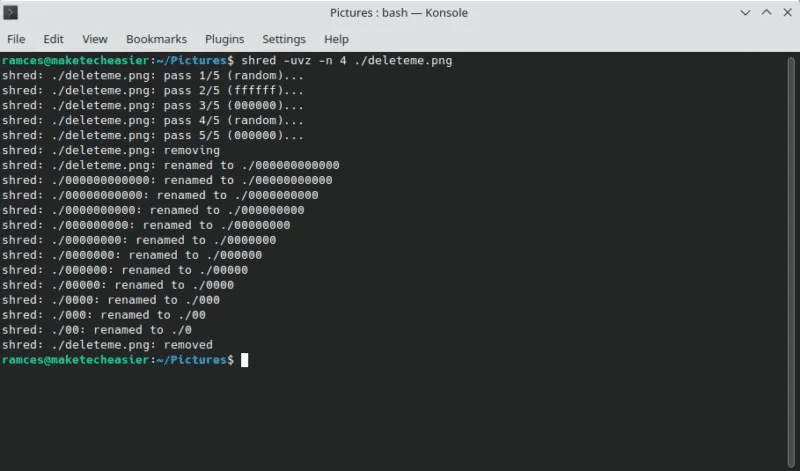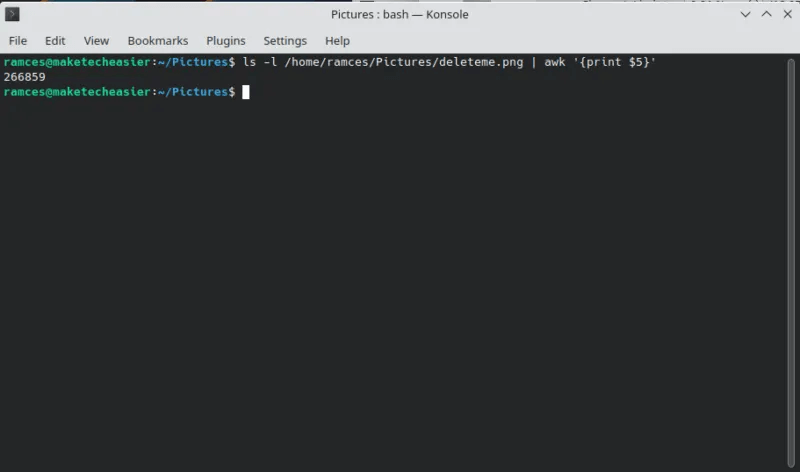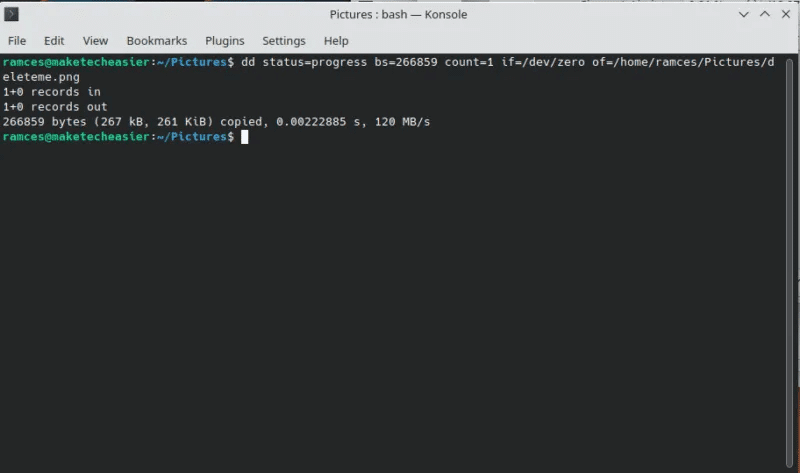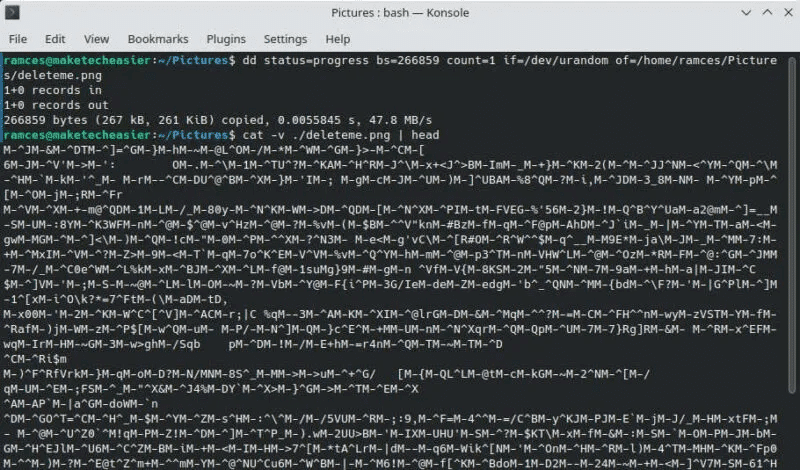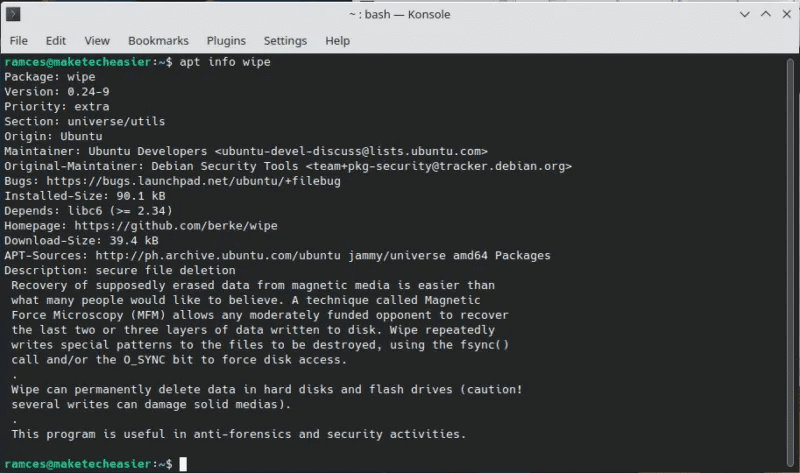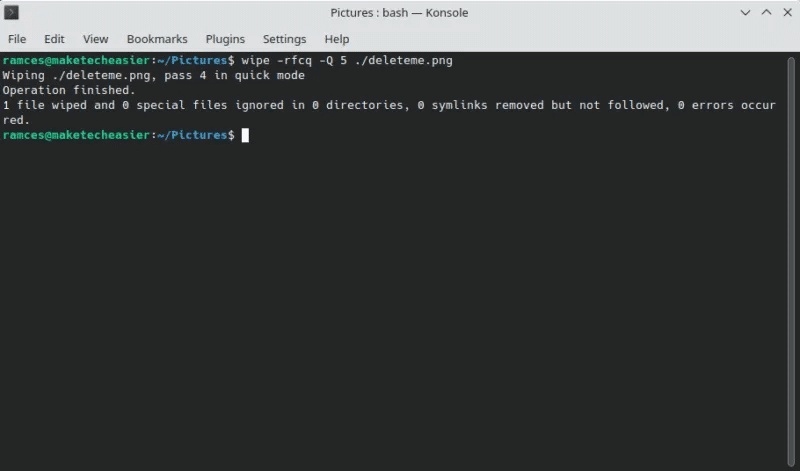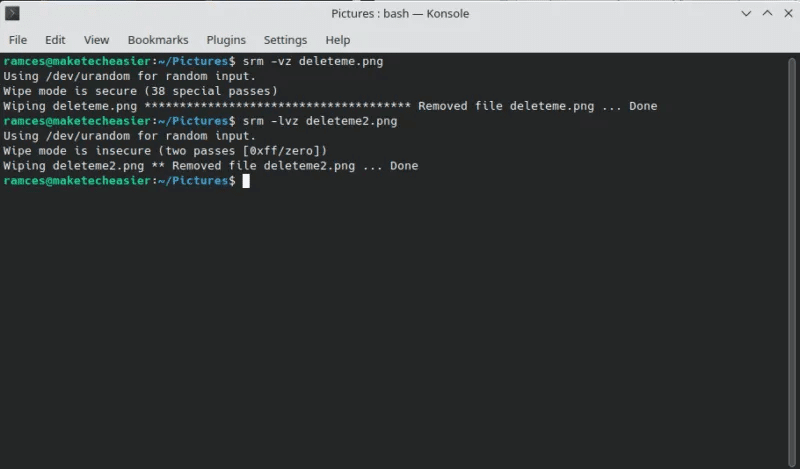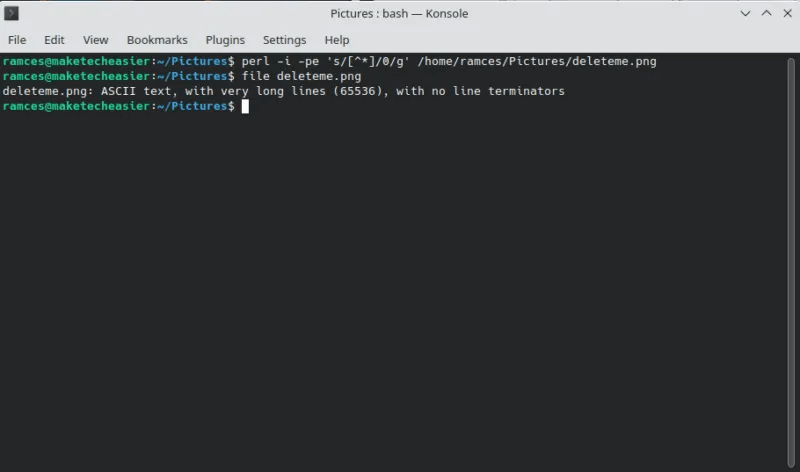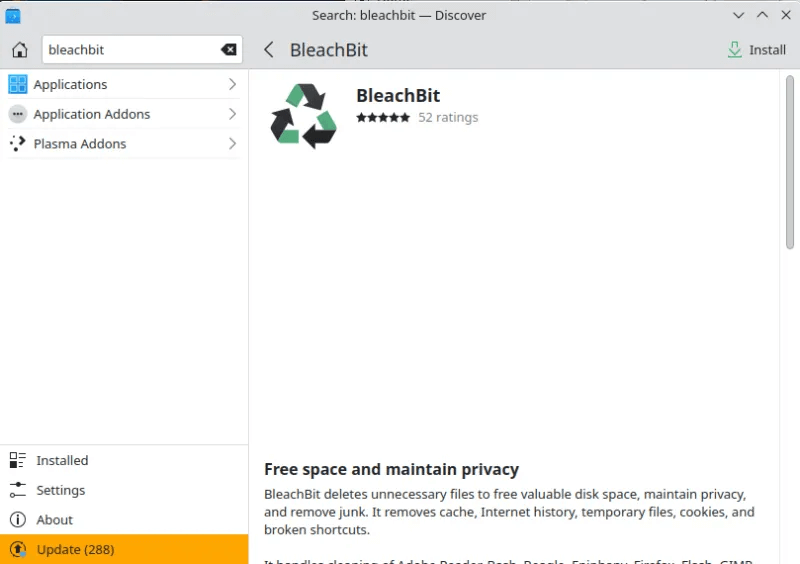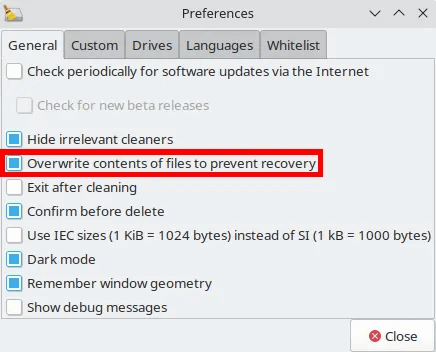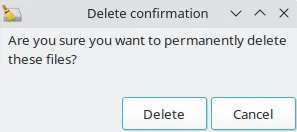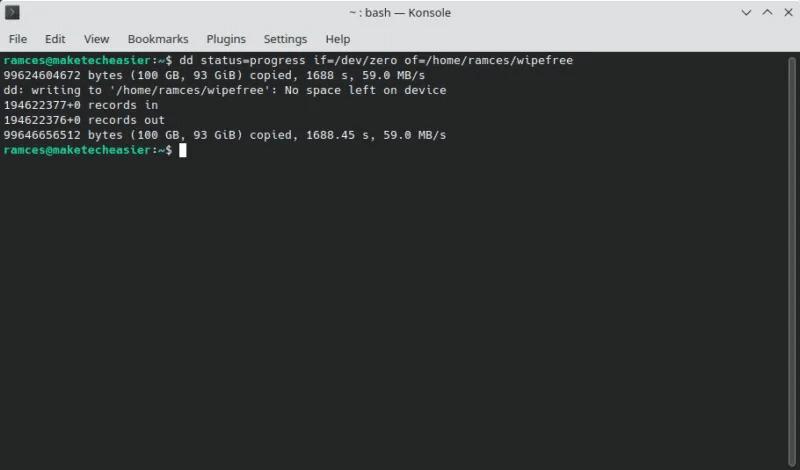8 manieren om veilig bestanden in Linux te verwijderen
We hebben gezien hoe u de volledige inhoud van uw harde schijf kunt wissen, maar wat gebeurt er als u alleen maar een of twee of een dozijn bestanden permanent wilt verwijderen? Deze gids laat u enkele van de meest voorkomende oplossingen zien voor het veilig verwijderen van bestanden in Linux.
Opmerking: de meeste SSD's (SSD) die momenteel op de markt is, is TRIM om de vrije ruimte te beheren, een functie in de firmware die de inhoud ervan opnieuw toewijst. In combinatie met Linux journaling-bestandssystemen, zoals Ext3/4 en Reiser FS, is verwijdering niet gegarandeerd nadat afzonderlijke bestanden zijn hersteld. De enige oplossing in deze gevallen is helaas een compleet kernwapen van alle inhoud van de SSD-schijf.
1. Omzeil de prullenbak
Wanneer een bestand wordt verwijderd, wordt het verplaatst naar de prullenbak (ook wel Prullenbak genoemd). Als u wilt, kunt u de map Prullenbak omzeilen. Op deze manier blijven uw verwijderde bestanden niet in de prullenbak en worden ze gemarkeerd als volledig verwijderd. Hoewel het nog steeds kan worden hersteld, is het een stap omhoog om het (in de prullenbak) te krijgen.
Om bestanden in te verwijderen Linux-distributie Voer, net als Kubuntu met KDE, de standaard bestandsbeheerder Dolphin uit. Klik “Menu -> Configuratie -> Dolphin Configuratie -> Prullenbak” om toegang te krijgen tot relevante voorkeuren. Er is geen optie om de prullenbak volledig uit te schakelen, maar je kunt een handige truc gebruiken die de meeste bases dekt: schakel de maximale grootte in en verminder deze tot de kleinste waarde.
Op onze schijf vertaalde dit zich naar 10.97 MB. Dolphin zal de inhoud van de prullenbak wissen wanneer deze deze waarde overschrijdt, waarschijnlijk om het uur met een gewone desktop. Andere bestandsbeheerders zoals Nautilus of Nemo hebben opties om de prullenbak volledig te omzeilen.
Pluspunten
- Makkelijk te doen
- Het geeft u een respijtperiode voordat de bestanden permanent worden verwijderd
nadelen
- Het verwijdert geen resterende metadata op de schijf
- Reinig geen gegevens uit bestanden
2. Gebruik versnippering
Als je een andere variant van Ubuntu gebruikt, zal shred er waarschijnlijk deel van uitmaken. Je kunt het meteen gaan gebruiken om alle gevoelige Linux-bestanden die je naar de vergetelheid wilt sturen volledig te verwijderen.
Als u wilt verwijderen "afbeelding.png" Gebruik ten slotte:
versnipperen -uvz -n 4 afbeelding.png
- u shred geeft aan dat u het bestand moet verwijderen voordat u het overschrijft.
- v Geeft uitgebreide informatie weer.
- z vult de ruimte die door de gegevens wordt ingenomen met nullen om de kans op herstel te verkleinen.
- -n 4 vertaalt zich naar vijf delete-passes: standaard doet de pass delete een enkele pass, en met "-n" kunt u het aantal extra passes specificeren dat u nodig heeft voor extra beveiliging. De algemene consensus is dat vijf veegbewegingen voor de meeste mensen meer dan genoeg zouden moeten zijn.
Gebruik jokertekens om meerdere bestanden of mapinhoud te verwijderen, zoals:
versnipperen -uvz -n 1 Afbeeldingen/afbeeldingen_0?.jpg versnipperen -uvz -n 4 Afbeeldingen/*.*
in het eerste geval, "?" Het wordt een jokerteken van één teken en de shredder verwijdert de benoemde bestanden "afbeeldingen_01.jpg" و "afbeeldingen_02.jpg" , bijvoorbeeld.
In het tweede geval zal het versnipperingsproces alle bestanden in een map wissen "Afbeeldingen" , ongeacht de naam of het type.
Pluspunten
- Eén bestand wordt volledig verwijderd
- glob-matching kan worden gedaan om meerdere bestanden te dekken
nadelen
- Sommige optielabels zijn dubbelzinnig
- Het duurt lang voordat het klaar is
3. Gebruik dd in individuele bestanden
Data Definition (dd) is een ander hulpprogramma dat tegenwoordig in bijna elke Linux-distributie wordt aangetroffen. In tegenstelling tot shred is een van de grootste voordelen van dd echter dat je kunt aanpassen hoe je bestanden in Linux worden verwijderd.
Om dd te gebruiken, moet u de exacte grootte van uw bestand in bytes weten:
ls -l /pad/naar/uw/bestand | awk '{print $5}'
U kunt dd uitvoeren op uw bestaande bestand. Met deze opdracht wordt uw bestand bijvoorbeeld gevuld met lege tekens:
dd status=voortgang bs=your_file_size count=1 if=/dev/zero of=/path/to/your/file
Naast het vullen van uw bestand met lege tekens, kunt u dd ook dwingen uw bestand te spoelen met pseudo-willekeurige gegevens:
dd status=voortgang bs=your_file_size count=1 if=/dev/urandom of=/path/to/your/file
U kunt nu uw bestand verwijderen met het normale rm-commando:
rm /pad/naar/uw/bestand
Pluspunten
- Veelzijdig - Het kan meer dan alleen bestanden verwijderen
- Het verwijderen van bestanden kan worden ingesteld
nadelen
- De syntaxis is verouderd, zelfs voor een opdrachtregelprogramma
- Het vereist een goed begrip van blokgroottes
4. Gebruik een doekje
vegen is een ander uitstekend alternatief. Zoek het in het softwarecentrum van uw distributie en installeer het vanaf daar of gebruik:
sudo apt installeren wissen
Het gebruik ervan is net zo eenvoudig als hakken, zo niet meer. Om bestanden in Linux te verwijderen met behulp van Wipe, voert u het volgende uit:
veeg Pictures/deleteme.png af
Dit kan vervelend worden, omdat scannen standaard veel tijdrovende passen gebruikt voor extra beveiliging. Bovendien zal het om bevestiging van verwijdering vragen.
Gebruik de f-vlag om de bewering te verwijderen en r om naar de submappen te verwijzen. c vertelt om indien nodig naar chmod te wissen (wanneer een bestand of map bepaalde schrijfrechten niet heeft), en q stelt u in staat het aantal passages te verminderen voor een snellere verwijdering. Houd er bij het gebruik van q rekening mee dat het kleine letters zijn. Het kan worden gevolgd door een brief "Q" Groot bepaalt hoeveel passen u nodig heeft. De eerder eenvoudige opdracht, met deze wijzigingen toegepast, zou bijvoorbeeld veranderen in:
wipe -rfcq -Q 5 Afbeeldingen/deleteme.png
Pluspunten
- Gemakkelijk te gebruiken, zelfs met weinig ervaring met de opdrachtregel
- Redelijke en veilige standaardparameters
nadelen
- De standaardparameters kunnen voor de meeste gebruikers te streng zijn
- Werkt mogelijk niet goed met actieve tijdschriften
5. Gebruik veilige verwijdering
SRM is een van de tools in de Secure Delete-suite die gespecialiseerd is in het veilig verwijderen van gegevens van een harde schijf. Het wordt door velen beschouwd als de beste tool voor de klus.
Om de volledige Secure Delete-suite op Ubuntu en compatibele distributies te installeren, gebruikt u:
sudo apt install veilig verwijderen
Daarna kunt u elk bestand verwijderen met:
srm Pictures/deleteme.png
Misschien wilt u de z-tag gebruiken die de inhoud van uw bestand vervangt door nullen voor extra beveiliging en v voor uitgebreide informatie over het proces. Als u te maken heeft met mappen en submappen, voeg dan ook de vlag r toe voor de recursieve modus. Als 38 herschrijvingen te veel voor je is, kun je de benodigde tijd - naast veiligheid - verkorten door de l-vlag te gebruiken om het aantal passen terug te brengen tot twee "Zojuist". Dit zal de vorige opdracht converteren naar:
srm -rlvz Afbeeldingen/deleteme.png
Pluspunten
- De opties zijn gemakkelijk te begrijpen en intuïtief
- Het verwijderen van een bestand is zeer veilig en uitgebreid
nadelen
- Het duurt lang voordat het klaar is
- Het werkt niet goed met systemen die RAID gebruiken
6. Verwijder bestanden in Linux met Perl
Naast het gebruik van tools, kunt u ook gebruik maken van eenvoudige programmeertalen, zoals Perl, om bestanden in Linux te verwijderen. De volgende regel code vervangt bijvoorbeeld de inhoud van uw bestand door het teken "0":
perl -i -pe 's/[^*]/0/g' /path/to/your/file
- De vlag -i vertelt Perl om het bestand dat u in de opdracht hebt opgegeven, te verwerken.
- De vlag -pe vertelt het programma om de inhoud van uw bestand te doorlopen.
- 's /[^*]/0/g' is een vervangingscommando. De operator [^*] komt overeen met elke byte in het bestand en elke byte wordt vervangen door 0.
Als je klaar bent, kun je het gewijzigde bestand verwijderen met rm:
rm /pad/naar/uw/bestand
Pluspunten
- U hoeft geen nieuwe syntaxis te leren als u Perl kent
- Gebruikt bekende abstracties zoals sed-substitutie
nadelen
- De opdracht zal het bestand slechts één keer doorgeven
- Het kan onveilig zijn om de inhoud te vervangen door willekeurige gegevens
7. GUI-methode: gebruik Bleachbit
Als u een afkeer heeft van de opdrachtregel, is Bleachbit een van de beste oplossingen om uw gegevens veilig te wissen. (Bleachbit staat bekend om zijn vermogen om je Linux-systeem op te schonen.) Standaard is de tool gespecialiseerd in het detecteren "overbodige bestanden" en verwijder ze die ruimte blijven innemen lang nadat je ze nodig hebt. Maar het omvat ook het meestal vergeten vermogen om "afbreken" elk bestand handmatig na herstel.
Installeer het op uw Ubuntu-compatibele distributie via het Software Center of met:
sudo apt install bleekbit
Klik "Menu -> Voorkeuren" en schakel de optie in Bestandsinhoud overschrijven om herstel te voorkomen beveiliging te verbeteren.
Ga terug naar de hoofdinterface en klik op "Menu -> Bestanden versnipperen" , en kies in het pop-upverzoek de bestanden die u naar Nowhere wilt verzenden. tik op "verwijderen" Stel Bleachbit gerust dat u zeker weet wat u probeert te doen.
U moet altijd in gedachten houden dat het gebruik van journaalbestandssystemen en het feit dat we niet weten hoe "loop" Firmware van de inhoud van elke harde schijf betekent dat de beste oplossing is om de harde schijf volledig te wissen, of beter nog, het apparaat fysiek te vernietigen.
Pluspunten
- Eenvoudig te gebruiken
- U kunt het standaard op veilig instellen
nadelen
- Er kunnen geen schijfwissers worden gemaakt
- Het zal de vrije ruimte niet wissen
8. Veeg vrije ruimte schoon met dd
Hoewel veilig verwijderen het moeilijker maakt om het bestand te herstellen, kan het nog steeds worden gereconstrueerd met behulp van de metagegevens op uw schijf. Los dit probleem op door alle beschikbare vrije ruimte op uw apparaat vrij te maken.
De gemakkelijkste manier om dit in Linux te doen, is door dd te gebruiken om een bestand te maken dat je hele harde schijf vult:
dd status=voortgang if=/dev/zero of=/home/$USER/wipefree
Zodra dit is gebeurd, moet u uw systeem vertellen om het "free space" -bestand op schijf vast te leggen:
sync
Verwijder ten slotte het bestand "vrije ruimte" rm gebruiken:
rm /home/$USER/wipefree
Pluspunten
- Eenvoudige opdracht verwijdert geen bestanden
- Wis alle resterende metadata
nadelen
- Het duurt lang om te voltooien
- Bestanden worden niet rechtstreeks verwijderd
Veel Gestelde Vragen
V1: Is het mogelijk om bestanden op afstand veilig te verwijderen in Linux?
antwoord. Hoewel het mogelijk is om externe bestanden veilig te verwijderen, is er geen garantie dat een extern Linux-systeem geen back-up maakt van bestanden op zijn schijven. Het is het beste om aan te nemen dat niet elk systeem en externe schijven veilig zijn.
V2: Zijn mijn bestanden volledig verdwenen nadat ik ze veilig heb verwijderd in Linux?
antwoord. Uw systeem heeft mogelijk nog wat metadata van uw oude bestand. De swappartitie kan bijvoorbeeld informatie bevatten over veilig verwijderen op uw systeem.
Beperk dit door opnieuw op te starten en nieuwe bestanden op uw schijf aan te maken.
V3: Is het beter om meer rechten te hebben bij het verwijderen van bestanden?antwoord. niet noodzakelijk. In de meeste gevallen zouden vijf passen moeten voorkomen dat een hulpprogramma voor gegevensherstel uw bestand opnieuw maakt. Het is mogelijk om een bestand na vijf passen te herstellen, maar hiervoor zijn zeer gespecialiseerde tools en software vereist.